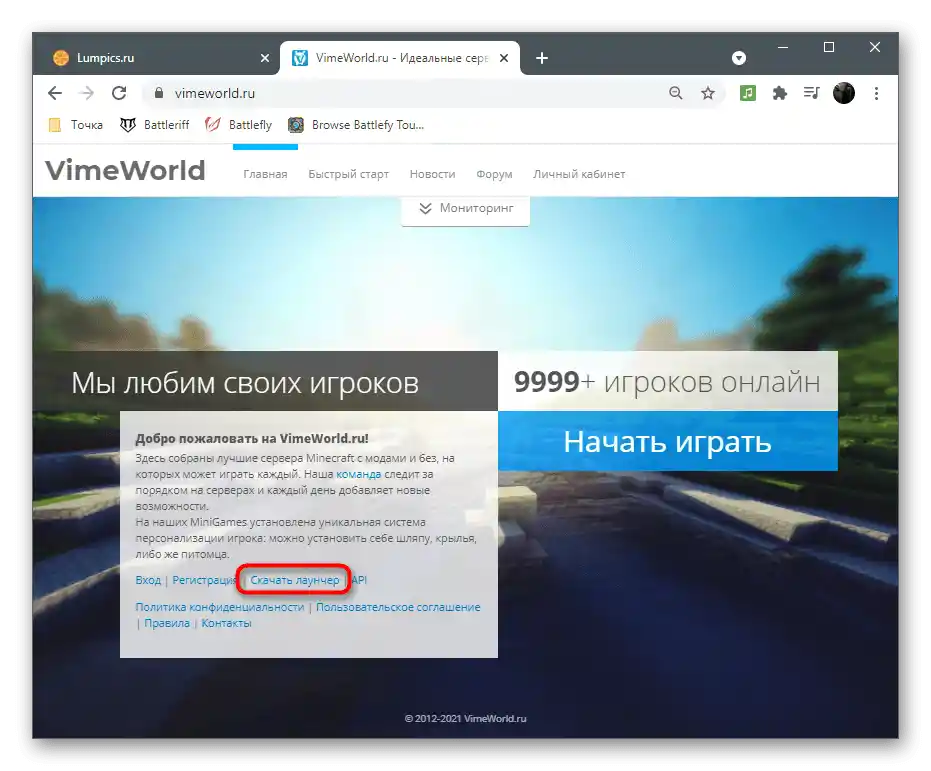Zawartość:
- Sposób 1: Aktualizacja Java
- Sposób 2: Uruchomienie VimeWorld jako administrator
- Sposób 3: Zakończenie istniejącego procesu VimeWorld
- Sposób 4: Tymczasowe wyłączenie antywirusa
- Sposób 5: Wyłączenie zapory sieciowej
- Sposób 6: Instalacja najnowszych aktualizacji Windows
- Sposób 7: Oczyszczenie folderu z plikami
- Sposób 8: Pobranie najnowszej wersji VimeWorld
- Pytania i odpowiedzi: 1
Sposób 1: Aktualizacja Java
Główną przyczyną problemów z uruchomieniem launchera VimeWorld jest używanie przestarzałej wersji Java na komputerze lub jej całkowity brak. W związku z tym rozwiązanie jest bardzo proste — zaktualizować to oprogramowanie za pomocą wbudowanej panelu sterowania lub pobierając instalator z oficjalnej strony. W innym artykule pod linkiem poniżej znajdziesz szczegółowy opis obu tych sposobów i będziesz mógł wybrać optymalne dla siebie.
Więcej: Aktualizacja Java w Windows 10
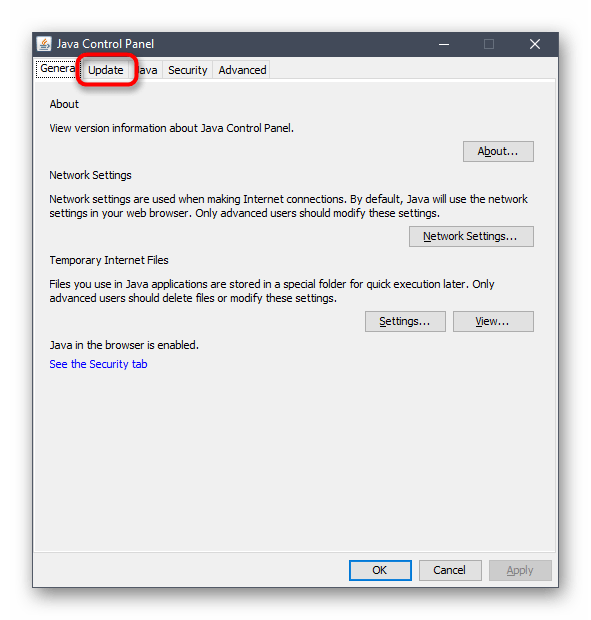
Sposób 2: Uruchomienie VimeWorld jako administrator
Niektóre programy i gry nie uruchamiają się tylko dlatego, że użytkownik nie ma uprawnień administratora.To może dotyczyć również VimeWorld, dlatego zalecamy uruchomienie aplikacji z podwyższonymi uprawnieniami:
- Znajdź plik wykonywalny launchera i kliknij na niego prawym przyciskiem myszy.
- Z pojawiającego się menu kontekstowego wybierz opcję "Uruchom jako administrator".
- Poczekaj na pojawienie się okna ładowania i upewnij się, że program działa poprawnie.

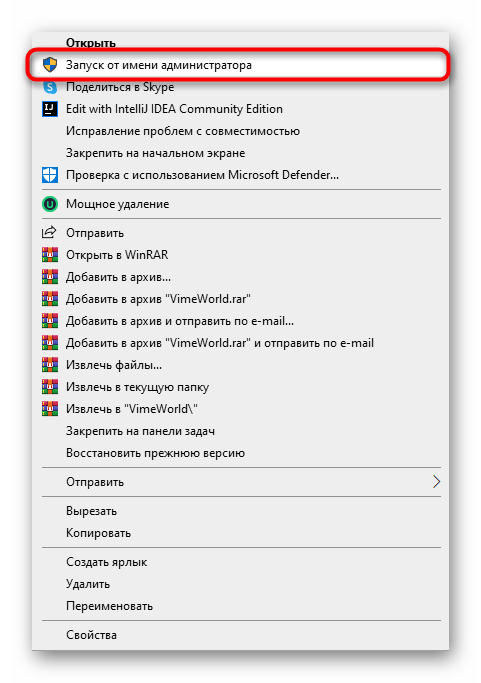
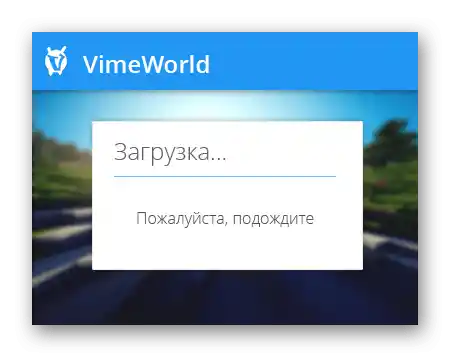
Jeśli nie uda się uzyskać odpowiednich uprawnień lub występują inne problemy z używaniem konta administratora, zapoznaj się z osobnymi, pełnymi przewodnikami na naszej stronie.
Więcej:
Uruchamianie programów jako administrator
{innerlink id='5314', txt='Używanie konta "Administratora" w Windows'}
Sposób 3: Zakończenie istniejącego procesu VimeWorld
Problemy z uruchomieniem launchera gry mogą być związane z już uruchomionym procesem oprogramowania w systemie operacyjnym, dlatego plik wykonywalny nie reaguje na kliknięcie. Po prostu zrestartuj komputer lub zakończ proces samodzielnie, wykonując następujące kroki:
- Kliknij prawym przyciskiem myszy na pustym miejscu na pasku zadań i z pojawiającego się menu kontekstowego wybierz opcję "Menadżer zadań".
- Znajdź proces "VimeWorld" na pierwszej zakładce lub przejdź do "Szczegóły".
- Tam znajdź linię o dokładnie tej samej nazwie i kliknij na nią prawym przyciskiem myszy.
- Z menu wybierz "Zakończ zadanie" lub "Zakończ drzewo procesów", jeśli wyświetla się ich kilka.
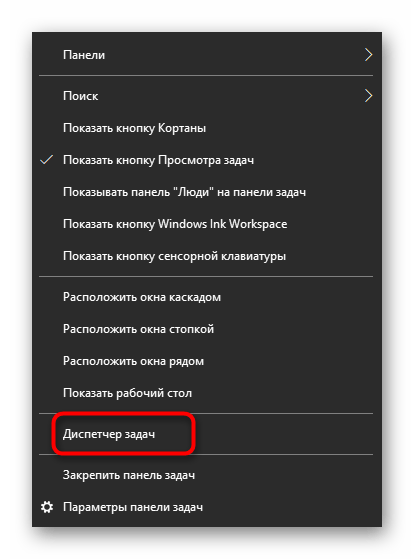
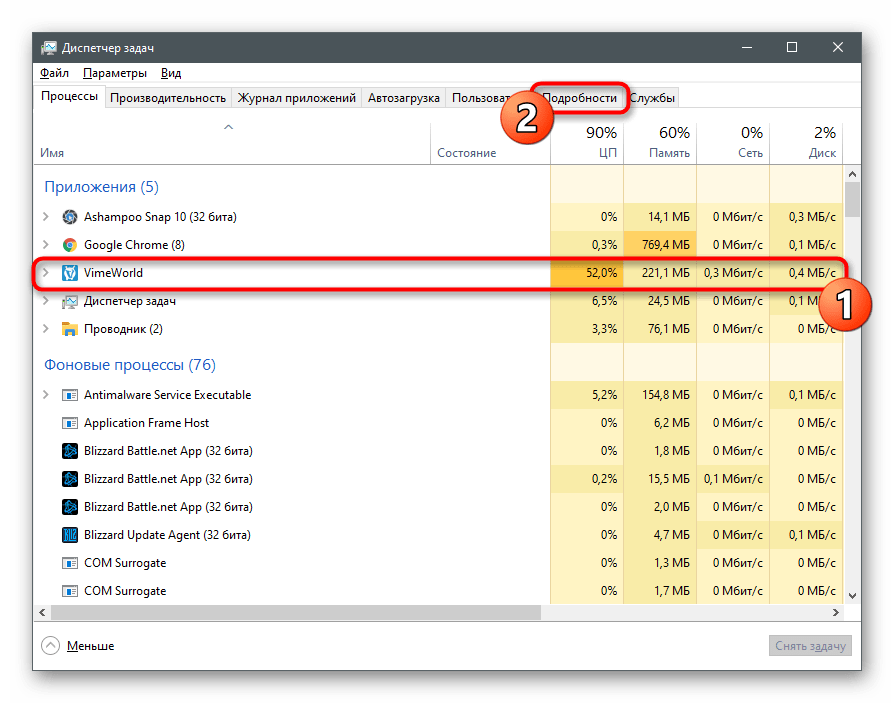
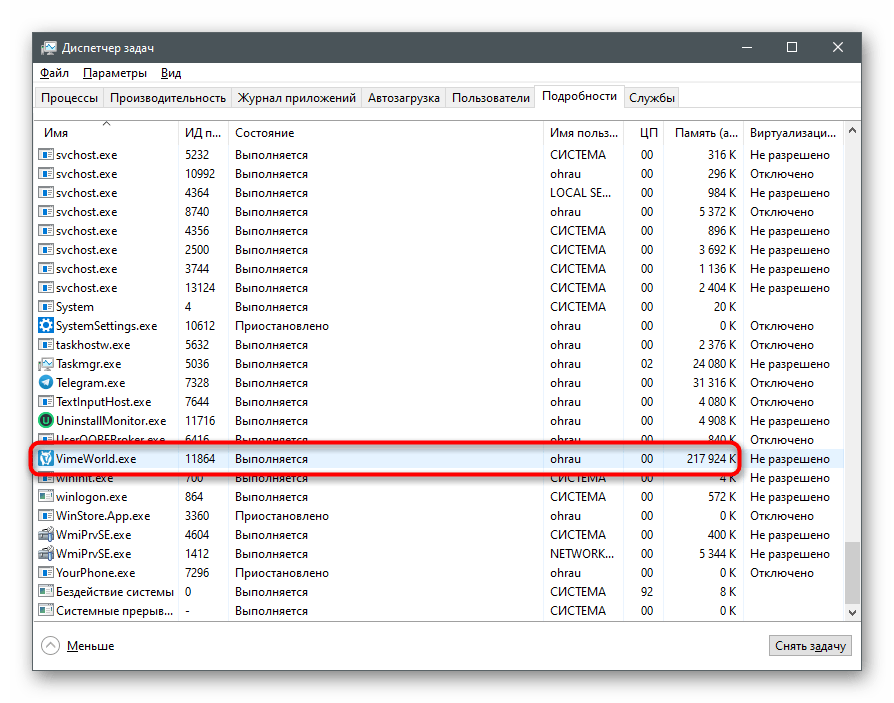
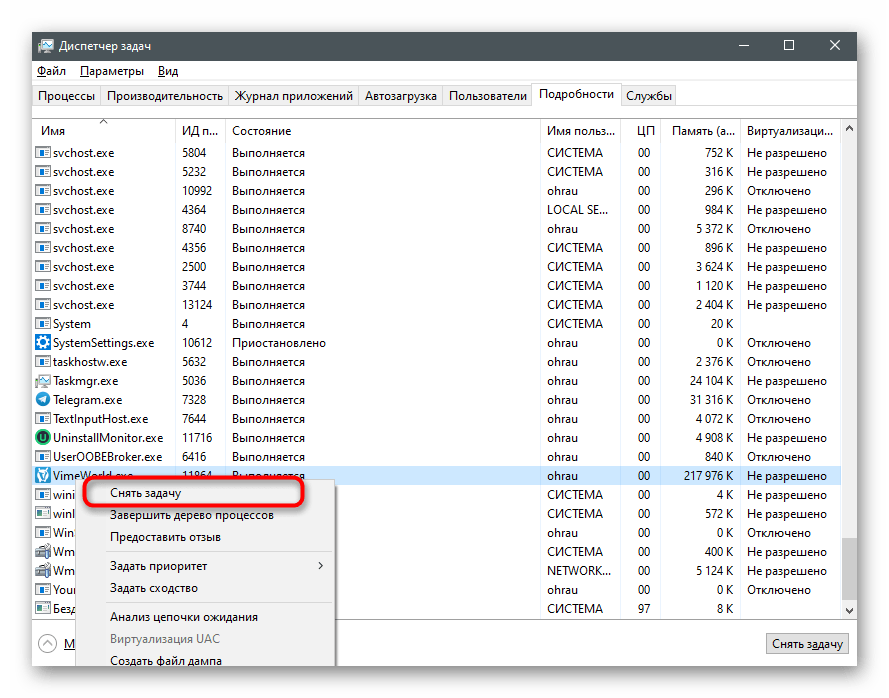
Teraz otwórz już istniejący plik wykonywalny i sprawdź, czy tym razem pojawi się jego interfejs graficzny.
Sposób 4: Tymczasowe wyłączenie antywirusa
Są informacje, że niektóre programy antywirusowe błędnie uznają pliki omawianego launchera za złośliwe, dlatego blokują ich uruchamianie. To prowadzi do tego, że program po prostu się nie uruchamia i nie reaguje na próbę uruchomienia pliku EXE.Jeśli używasz zewnętrznego programu antywirusowego, zalecamy tymczasowe jego wyłączenie, a następnie ponowne uruchomienie VimeWorld.
Szczegóły: Wyłączenie programu antywirusowego
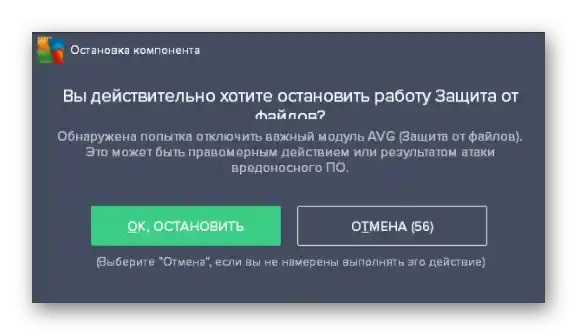
Jeśli to pomogło i udało się uruchomić Minecraft przez launcher, problem na pewno leży w programie antywirusowym. Ciągłe wyłączanie go lub utrzymywanie w takim stanie to nie najlepsza opcja, znacznie logiczniej jest dodać VimeWorld do listy wyjątków, o czym szczegółowo napisano w materiale pod linkiem poniżej.
Szczegóły: Jak dodać program do wyjątków w programie antywirusowym
Sposób 5: Wyłączenie zapory sieciowej
VimeWorld stale uzyskuje dostęp do sieci w celu pobierania nowych plików lub wyświetlania informacji o serwerach, w związku z tym jego pakiety są przetwarzane przez standardową zaporę sieciową zainstalowaną w systemie Windows. Jeśli ten komponent uzna przychodzące połączenie za podejrzane, zostanie ono zablokowane. Prowadzi to do tego, że launcher zawiesza się lub w ogóle się nie otwiera. Sprawdź tę teorię, tymczasowo wyłączając zaporę systemu Windows, o czym napisano w dalszej części materiału.
Szczegóły: Jak wyłączyć zaporę w Windows 10
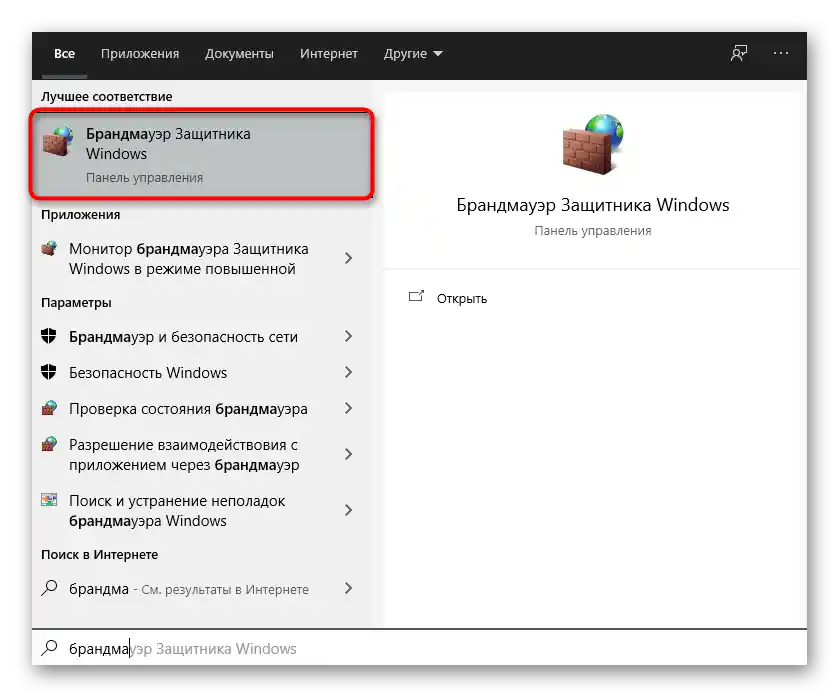
W przypadku, gdy ta metoda pomogła, postępuj dokładnie tak samo, jak przy rozwiązywaniu problemu z programem antywirusowym — dodaj VimeWorld do wyjątków dla zapory sieciowej za pomocą jej wbudowanych funkcji.
Szczegóły: Jak dodać program do wyjątków zapory Windows 10
Sposób 6: Instalacja najnowszych aktualizacji Windows
Brak aktualizacji systemu operacyjnego rzadko jest przyczyną, dla której VimeWorld się nie uruchamia, jednak nie należy lekceważyć możliwości wystąpienia konfliktów z powodu brakujących plików. W każdym razie zawsze lepiej jest utrzymywać system operacyjny w aktualnym stanie, dlatego sprawdź aktualizacje, zainstaluj je i spróbuj ponownie uruchomić launcher.
- Aby to zrobić, otwórz menu "Start" i przejdź do "Ustawienia".
- W liście ustawień znajdź sekcję "Aktualizacja i zabezpieczenia".
- Kliknij przycisk "Sprawdź dostępność aktualizacji" i czekaj na zakończenie wyszukiwania.Jeśli zostaną znalezione, zainstaluj je i uruchom ponownie komputer.
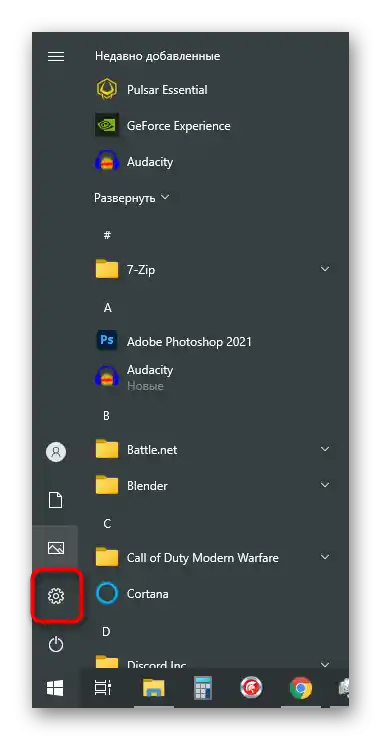
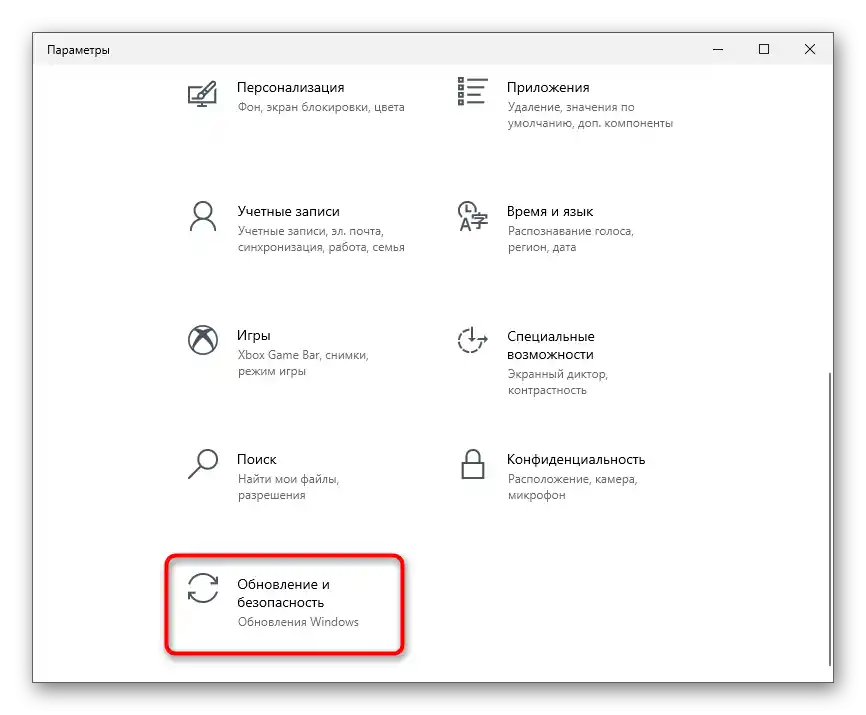
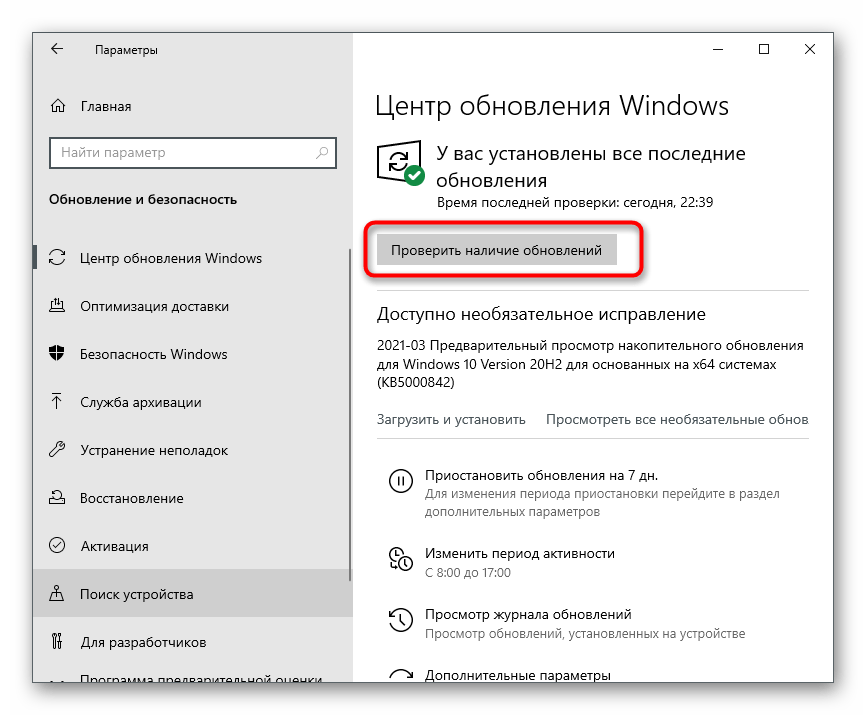
Na naszej stronie znajduje się kilka przydatnych materiałów związanych z aktualizacjami systemu operacyjnego. Dowiesz się z nich szczegółowo, jak przebiega ten proces, co zrobić, jeśli narzędzie do aktualizacji nie działa oraz jak dodać dowolną aktualizację ręcznie.
Więcej informacji:
Instalacja aktualizacji Windows 10
Rozwiązywanie problemów z działaniem Centrum aktualizacji Windows 10
Ręczna instalacja aktualizacji dla Windows 10
Sposób 7: Czyszczenie folderu z plikami
Przy pierwszym uruchomieniu VimeWorld w systemie operacyjnym tworzony jest folder z plikami tej aplikacji. Są one skanowane i aktualizowane przy każdym kolejnym uruchomieniu, jeśli zajdzie taka potrzeba. Jednak w przypadku wystąpienia konfliktów lub uszkodzenia niektórych z nich launcher może zawiesić się lub przestać się otwierać. Rozwiązuje się to poprzez usunięcie problematycznych plików — przy ponownym otwarciu launchera zostaną one pobrane z oficjalnej strony.
- Otwórz narzędzie "Uruchom", używając standardowego skrótu klawiszowego Win + R. W polu wpisz
%AppData%/.vimeworldi przejdź do tej lokalizacji. - Zaznacz wszystkie pliki znajdujące się w katalogu i kliknij prawym przyciskiem myszy.
- Z pojawiającego się menu kontekstowego wybierz opcję "Usuń", aby przenieść pliki do kosza.
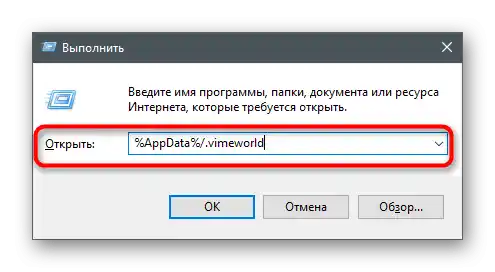
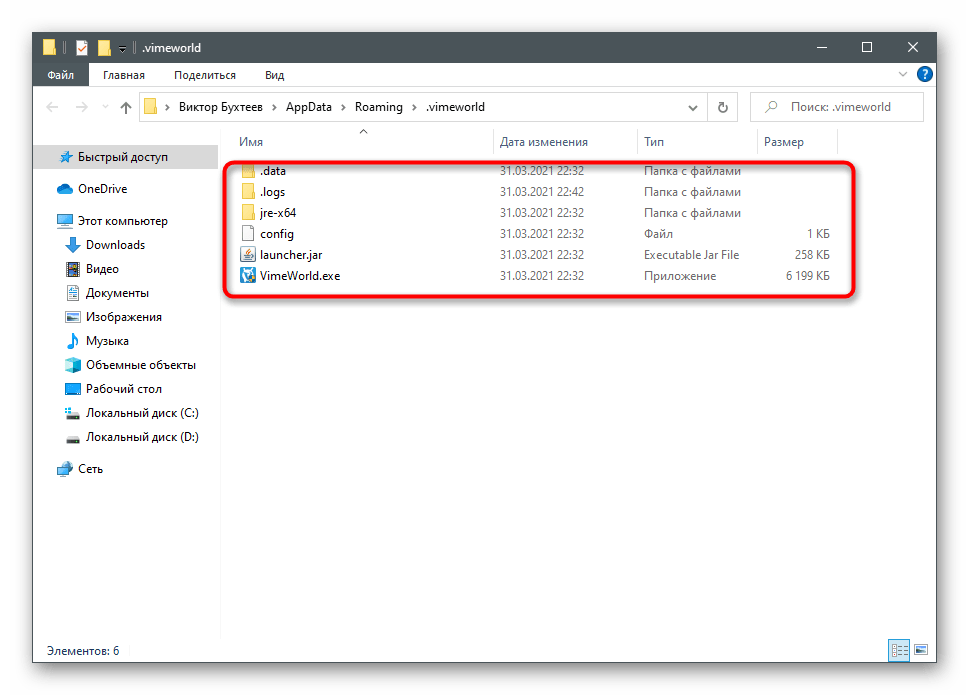
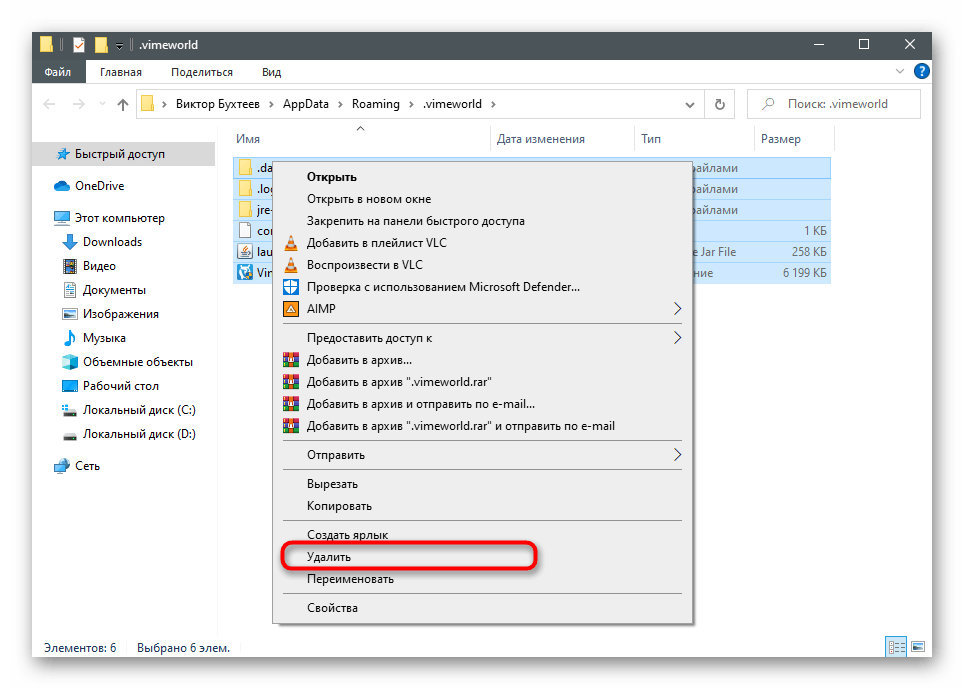
To samo można zrobić z całym folderem, co czasami jest nawet bardziej efektywnym rozwiązaniem. Po usunięciu do uruchomienia VimeWorld użyj pobranego z oficjalnej strony pliku EXE, który ponownie pobierze brakujące komponenty.
Sposób 8: Pobranie najnowszej wersji VimeWorld
Ostatnia rekomendacja — pobranie finalnej wersji z zastąpieniem obecnej. Ta metoda jest aktualna tylko w przypadku, gdy pobrałeś program dawno temu i nie uruchamiałeś go przez pewien czas.Na początek pozbądź się starego pliku EXE, ponieważ nie jest już potrzebny: znajdź go w katalogu pobierania lub tam, gdzie został przeniesiony, i usuń.
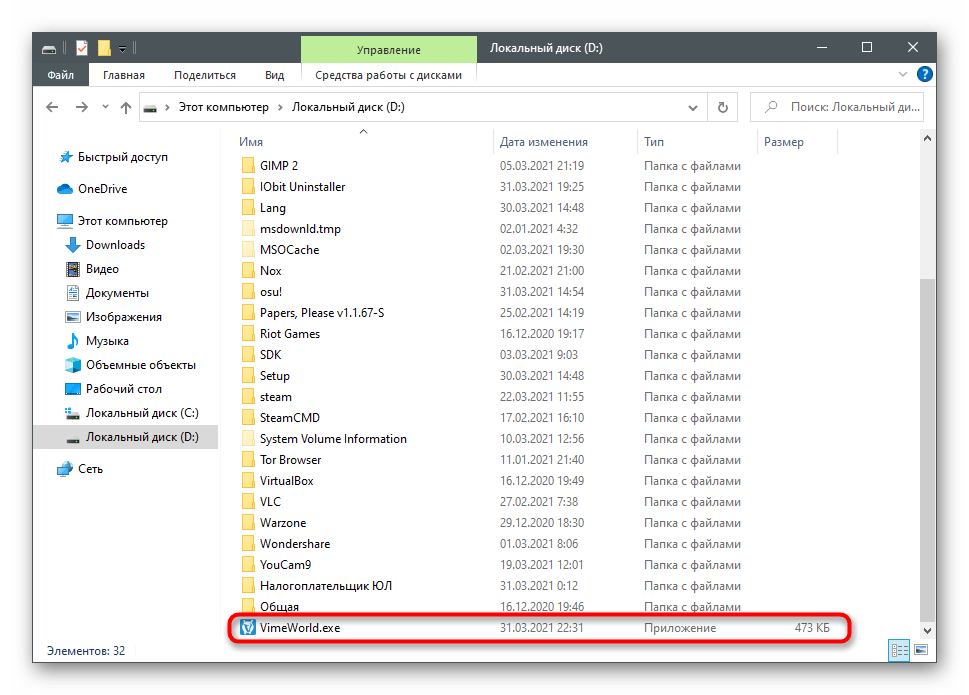
Przejdź na oficjalną stronę VimeWorld i znajdź linię "Pobierz launcher". Kliknij na nią i pobierz nowy plik wykonywalny, następnie otwórz go i poczekaj na pełne załadowanie komponentów na komputer.